[Raspberry Pi] - Afficher la température CPU du Raspberry Pi
EN version : https://en.linuxdocs.net/en/latest/guides/raspberrypi-temperature.html
Pour les inquiets qui souhaitent garder un œil sur la température du Raspberry Pi, il existe deux commandes permettant de récupérer une valeur de la part des capteurs de température.

Commandes
La première commande qui renvoie un résultat sous la forme suivante : temp=44.9’C :
/opt/vc/bin/vcgencmd measure_temp
temp=44.9’C
La seconde qui renvoie un nombre à 5 chiffres, ex: 44912, il suffit alors de diviser le résultat par 1000 pour ne garder que le résultat sur deux chiffres :
cat /sys/class/thermal/thermal_zone0/temp | awk '{ print $1 / 1000 }'
44
Historique journalier
Pour aller plus loin, je propose le code ci-dessous qui est un script bash récupérant la témpérature toutes les 5 minutes et qui l’inscrit un fichier, gardant ainsi un historique sur toute une journée.
Dans certaines conditions, une surchauffe par exemple, le script est en mesure d’effectuer des actions comme envoyer une alerte mail ou encore d’ordonner au Raspberry Pi de s’arrêter.
Le fichier généré est au format HTML, ce qui permet d’ajouter quelques couleurs et d’être facilement ouvert depuis n’importe quel navigateur.
Extrait du fichier généré :
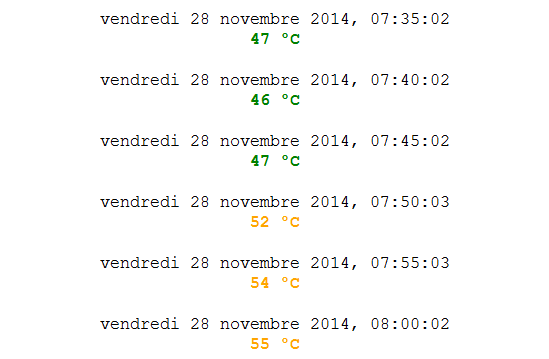
Conditions
Si la température est inférieure à 40°, alors on considère qu’elle est OK. La valeur est écrite en bleu dans le fichier.
Si la température est comprise entre 40° et 50°, alors on considère qu’elle est normale. La valeur est écrite en vert dans le fichier.
Si la température est comprise entre 50° et 70°, alors on considère qu’il y a une légère chauffe. La valeur est écrite en orange dans le fichier.
Si la température est comprise entre 70° et 75°, alors on considère qu’il y a une chauffe. La valeur est écrite en rouge dans le fichier et une alerte mail est envoyée pour signaler une surchauffe.
Si la température est supérieure à 75°, alors la valeur est écrite en noir dans le fichier et une alerte mail est envoyée pour signaler une température anormale. Enfin, la commande d’arrêt shutdown –h now est exécutée afin d’arrêter le Raspberry Pi et éviter tout dommage sur les composants.
Certes il peut être exagéré de parler de surchauffe lorsque la température dépasse 70°C, sachant que le Raspberry Pi semble pouvoir résister à des températures allant au delà de 80°C d’après certaines sources Internet.
Cependant, mon Raspberry Pi n’ayant que très rarement atteint +70°C, je considère que si ça devait arriver, alors cela serait anormal et il serait bon d’en être averti par mail.
Code
Créer un nouveau script en tant que pi :
vim /home/pi/scripts/temperature.sh
Insérer le code suivant :
#!/bin/bash
SEND_ALERT="no"
ALERT_MSG=""
ALERT_MAIL_RECIPIENT="email@mail.com" # adresse mail recevant les alertes
ALERT_MUTT_CONF="/home/pi/.muttrc" # chemin vers le fichier de configuration .muttrc
SHUTDOWN="no"
COLOR=""
# Récupération de la température ; on obtient ici une valeur à 5 chiffres sans virgules (ex: 44123) :
TEMP=$(cat /sys/class/thermal/thermal_zone0/temp)
# On divise alors la valeur obtenue par 1000, pour obtenir un résultat avec deux chiffres seulement (ex: 44) :
TEMP=$(($TEMP/1000))
# Récupération de la date et l'heure du jour ; on obtient ici une valeur telle que "mercredi 31 décembre 2014, 00:15:01" :
DATE=$(date +"%A %d %B %Y, %H:%M:%S")
# Récupération de la date et l'heure du jour sous un autre format ; on obtient ici un résultat sous la forme suivante : AAAA-MM-DD :
DATE_ALT=$(date +"%Y-%m-%d")
# Répertoire cible (où seront stockées les valeurs). Ici je stocke mes valeurs sur mon NAS afin d'avoir facilement accès aux fichiers générés :
DIR="/mnt/NAS/raspberry/temperatures"
# Le fichier à créer dans ce répertoire est "temperature.html"
TEMP_FILE="${DIR}/${DATE_ALT}_temperature.html"
# Si le répertoire cible n'existe pas, on le crée
mkdir -p "$DIR"
# Si le fichier temperature.html n'existe pas, on le crée et on y injecte le code html minimum
if [ ! -f "$TEMP_FILE" ];then
echo "<!DOCTYPE html><html><head><meta charset='utf-8' /></head><body><center>" > "$TEMP_FILE"
fi
# Test de la température relevée
# Si la température relevée est inférieure à 40°C :
if [ "$TEMP" -lt "40" ]; then
COLOR="blue"
# Si la température relevée est comprise entre +40 et 50°C :
elif [ "$TEMP" -ge "40" ] && [ "$TEMP" -lt "50" ];then
COLOR="green"
# Si la température relevée est comprise entre +50 et 70°C :
elif [ "$TEMP" -ge "50" ] && [ "$TEMP" -lt "70" ];then
COLOR="orange"
# Si la température relevée est comprise entre +70 et 75°C, on envoie une alerte "surchauffe" par mail :
elif [ "$TEMP" -ge "70" ] && [ "$TEMP" -lt "75" ];then
COLOR="red"
SEND_ALERT="yes"
ALERT_MSG="Alerte surchauffe, température = ${TEMP}°C"
# Si la température relevée dépasse 75°, on envoie une alerte par mail et on ordonne l'arrêt du RPi :
elif [ "$TEMP" -ge "75" ];then
COLOR="black"
SHUTDOWN="yes"
SEND_ALERT="yes"
ALERT_MSG="Alerte température anormale, arrêt immédiat du pi, température = ${TEMP}°C"
fi
# Ecriture de la température relevée dans le fichier
echo "<font face='Courier'>${DATE}<br><strong><font color='${COLOR}'>${TEMP}°C</font></font></strong><br><br>" >> "$TEMP_FILE"
# Si une alerte doit être envoyée
if [ "$SEND_ALERT" == "yes" ];then
echo "" | mutt -s "$ALERT_MSG" -F "$ALERT_MUTT_CONF" -- "$ALERT_MAIL_RECIPIENT"
fi
# Si le RPi doit être arrêté
if [ "$SHUTDOWN" == "yes" ];then
sudo shutdown -h now
fi
exit
Exécution automatique
Pour que le script soit exécuté toutes les 5 minutes, il convient alors de rajouter une ligne dans la crontab :
crontab -e
Insérer la ligne suivante :
*/5 * * * * /home/pi/scripts/temperature.sh